Youtube adalah sebuah halaman situs yang di miliki oleh Google sejak tahun 2006 sebagai tempat berbagi dan menyimpang video untuk berbagai kalangan dan berbagai topik. Upload video ke youtube ini bertujuan agar orang lain dapat mengetahui apa yang sudah di publikasikan oleh pengupload dari berbagai daerah.
Dan di jaman semakin canggihnya teknologi sekarang ini, seperti handphone android dan komputer. Semua dapat di jangkau dengan mudah dengan Handphone android, seperti jejaring sosial facebook, twitter, instagram atau IG dan sampai ke channel Youtube. Maka tidak heran yang mengirim video youtube ke facebook dan mengirim video yotube ke Instagram semakin meningkat.
Dari peningkatan tersebut, banyak yang mencari
cara upload video youtube dan mempublikasikannya karena tidak sedikit yang mengetahui cara tersebut.
Perbedaan Publikasi dan Upload Video Youtube
Perlu sobat ketahui kalau antara Publikasikan dan Upload memiliki makna atau arti yang berbeda tetapi memiliki fungsi yang saling terkait, yaitu :
Pengertian Upload
Sebuah kegiatan mengunggah, memasukan atau mengimport file, audio maupun video ke Youtube melalui jaringan internet.
Pengertian Mempublikasikan
Sebuah kegiatan memberikan akses untuk banyak orang agar dapat menonton atau melihat yang sudah di Upload sebelumnya, melalui fitur yang disediakan oleh Youtube.
Dari dua pengertian di atas, setidaknya sobat bisa mengetahui tahap awal yang mana untuk mengupload video ke channel youtube dan agar bebas dari klaim hak cipta, sobat harus upload video hasil buatan sendiri baik itu video dan audio nya. Lalu bagaimana cara mengupload video ke Channel Youtube agar dapat di tonton oleh banyak orang?
Cara Upload Video ke Youtube
Karena tidak semua pengguna youtube memiliki komputer / laptop atau sebaliknya. Jadi di sini Mas Rinaldo akan memberikan tutorial upload video ke youtube lewat
android dan Komputer. Meskipun mengupload atau mengunggah video melalui android lebih mudah di bandingkan komputer, tetapi mengunggah melalui komputer akan mudah dan fitur di channel youtube akan tampil seluruhnya.
Memasukan Video ke Youtube Memakai Android
- Buka Aplikasi Youtube Android
- Lakukan Login Google jika belum melakukan Login
- Klik ikon atau gambar kamera di Beranda Youtube seperti gambar di bawah
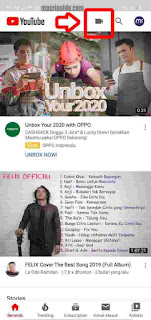 |
| Ikon Kamera di Android |
- Terdapat 3 Pilihan, Rekam - Streaming dan Memilih video di Handphone sobat. Karena tutorial ini adalah Upload Video ke Youtube. Maka pilihlah salah satu Video yang di tampilkan.
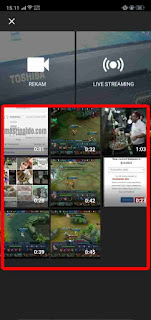 |
| Pilih Video |
- Buatlah Judul video yang akan di unggah
- Berikan deskripsi atau keterangan video
- Pada fitur Publik, Biarkan menjadi Publik saja agar semua orang dapat menonton video yang sudah di Upload.
- Tambahkan Lokasi sobat jika ingin
- Klik tanda panah pada bagian kanan atas
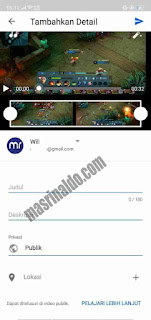 |
| Detail Video |
- Langkah Terakhir sobat akan di minta melakukan verifikasi Akun untuk pertama kalinya seperti Nama, Negara, nomor handphone dan verifikasi melalui kode yang di kirim melalui sms.
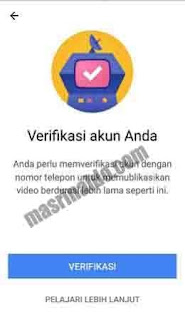 |
| Verifikasi |
Jika sobat sudah mengikuti langkah-langkah mengupload ke youtube seperti di atas hingga verifikasi selesai dengan benar. Maka video yang sobat upload sudah bisa di tonton oleh banyak orang dan pengguna youtube.
Memasukan Video ke Youtube Memakai Komputer / Laptop
- Buka situs www.youtube.com dan Login akun (Akun Google)
- Atur terlebih dahulu Channel sobat seperti nama Channel, sampul, foto dan informasi lainnya untuk memulai Mengunggah Video ke Youtube.
- Klik ikon kamera seperti gambar di bawah dan Klik Upload Video
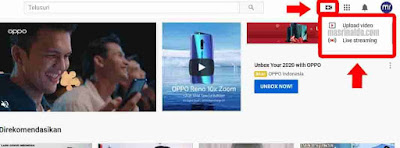 |
| Ikon Kamera Untuk Upload Video |
- Klik Pilih File dan pilihlah file video yang akan di Upload
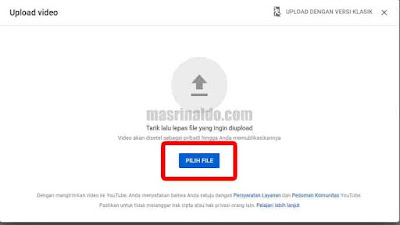 |
| Pilih Video |
- Untuk sobat yang sudah selesai sampai disini, berarti sobat sudah mengunggah atau upload video ke Youtube tetapi belum di publikasikan.
- Langkah terakhir memberikan informasi lengkap dari video tersebut dengan mengikuti dan mengisi yang di tampilkan seperti
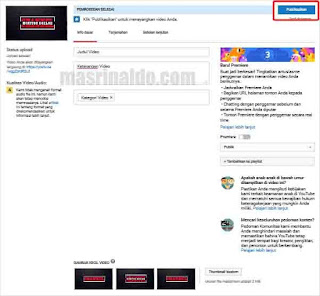 |
| Informasi Video |
- Judul Video - Keterangan Video - Memberikan Thumbnail - Terjemahan Otomatis dan informasi lainnya yang ada pada fitur atau menu Setelan Lanjutan
- Selanjutnya Klik Publikasikan agar video dapat di tonton oleh banyak orang.
Demikian postingan mengenai "
Panduan Cara Upload Video ke Youtube di Android dan Komputer" semoga dapat membantu soba untuk memasukan video yang sudah di buat, baik itu video kenangan atau kreatifitas sobat sendiri ke youtube agar dapat di tonton oleh banyak orang.
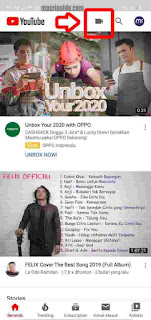
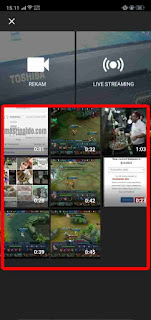
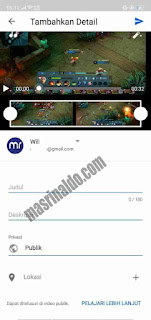
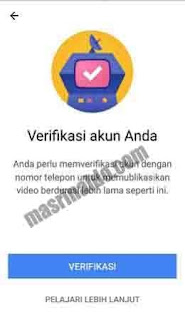
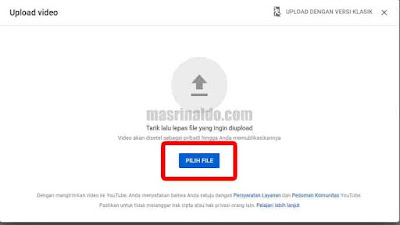
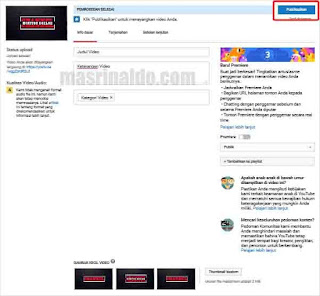


Post a Comment